讓你的三星手機看起來不那麼無聊的7個簡單方法

你昂貴的三星 Galaxy 手機不必與市面上其他手機一模一樣。只要稍加調整,就能讓它更有個性、更時尚、更獨特。
您的 Android 裝置是否出現異常?該設備可能感染了惡意軟體。幸運的是,有許多方法可以檢查您的 Android 裝置是否有惡意軟體、鍵盤記錄器和其他威脅。
1. 基本 Android 裝置安全檢查
在深入研究具體修復之前,您可以先進行一些快速檢查。由於沒有一種駭客方法對所有人都有效,因此確定您的 Android 裝置是否被駭客入侵是一項挑戰。
除了入侵您的 Android 裝置之外,您還應該檢查您的 Android 裝置是否容易受到攻擊。
2.電池壽命短或電池消耗過大
即使您沒有看到明顯的可疑活動跡象,後台仍可能潛伏著惡意活動。判斷手機是否被駭客入侵的最佳方法之一是檢查其電池使用情況。
如果您的手機無緣無故發熱,則惡意軟體可能在螢幕關閉時在背景運行。進階惡意軟體仍然會在您的手機或平板電腦上留下痕跡,因此請先檢查電池使用情況選單。如果您的電池電量經常不足,並且您懷疑您的手機是否已被駭客入侵,那麼最好執行以下惡意軟體檢查。
開啟“設定” > “電池” > “電池使用情況”,尋找未知應用程式和/或任何比平常更快耗盡電池電量的應用程式。在這種情況下,您可能遇到了隱藏其名稱以避免被發現的鍵盤記錄器或病毒。一般來說,尋找任何異常消耗電池電量的東西。
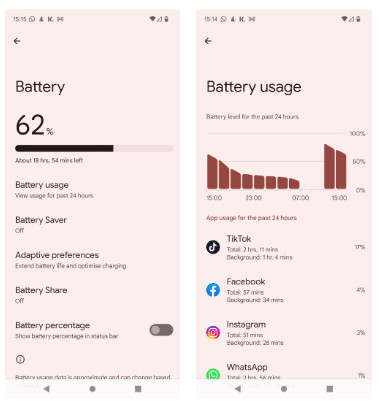
這種情況並不常見,因為Android 中的Google Play Protect系統會自動警告您現有的受惡意軟體感染的應用程式。上圖顯示的是智慧型手機的典型電池使用情況和消耗情況。如果任何混合應用程式消耗了手機電池的很大一部分電量,那就不好了。
每個人使用手機的方式都不同,但如果您發現電池嚴重耗盡,則需要注意。您可以重新啟動手機,強制關閉可疑應用程序,或者如果可能的話,完全卸載該應用程式。如果您的電池消耗得太快,您會想「我的手機被駭客入侵了嗎?」然後做這個測試。
3. 檢查不需要的隨機安裝的應用程序
惡意軟體或駭客篡改了您的手機的另一個跡像是您的裝置上安裝了隨機應用程式。這些是您無需自行安裝的應用程式。惡意應用程式或網站可以在您的手機上安裝程式並將敏感資訊發送回第三方。惡意應用程式並不總是耗盡您的電池電量,但無論如何您都應該刪除它們,以防止資料被盜的風險。
導航至“設定”>“應用程式”>“所有應用程式”,然後捲動手機上的應用程式清單。找到您不想要的應用程序,點擊它,然後選擇卸載。
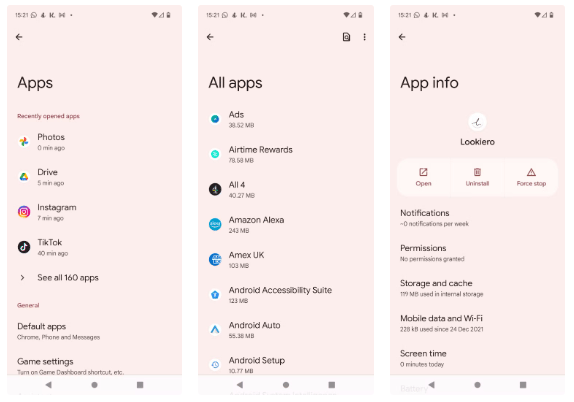
如果您不確定某個應用程式的功能,請在網路上搜尋以了解它是什麼。您的 Android 裝置將安裝看似惡意但實際上無害的應用程式和元件。
4. 數據使用量異常高
許多人都有無限數據計劃,因此他們不會查看設定中的數據使用選單。但是,如果您的 Android 裝置無法正常工作,並且您想檢查您的手機是否被駭客入侵,那麼這裡還有另一種簡單的方法來檢查問題。
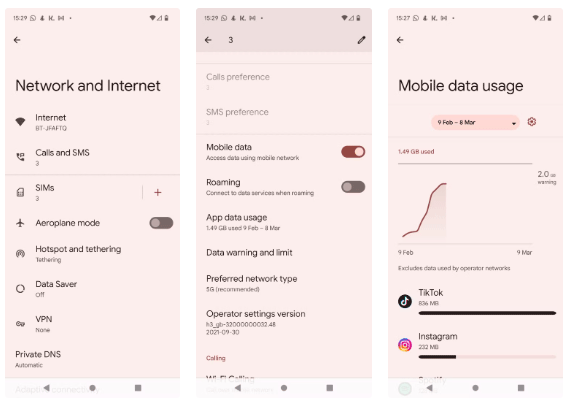
YouTube、Spotify 和其他串流服務會消耗大量數據,而一些電玩更新也可能消耗大量數據。但除了這些應用程式之外,沒有多少應用程式需要每月幾 GB 的數據,並且發現任何此類應用程式都可能表明您的裝置感染了病毒。
如果您發現某個應用程式使用了大量您未下載的資料或無法歸因於任何正常用途,請將其刪除。
5. 警惕奇怪的彈出視窗、廣告和通知垃圾郵件
不幸的是,現代網路充斥著各種形狀和大小的彈出窗口,它們隨機出現在各種網站上。大多數情況下,它們只是覆蓋內容的廣告或煩人的 cookie 提示。
但有時,彈出視窗可能會讓您頭痛並帶來麻煩。警惕那些看起來令人信服、具有威脅性或可疑的奇怪彈出視窗或廣告。你永遠不應該點擊它們。
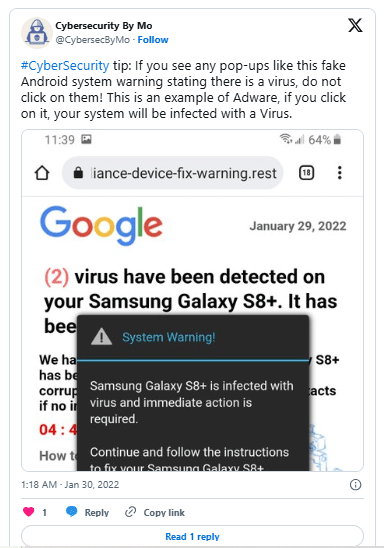
谷歌在過去幾年中做出了許多改變以避免此類問題,特別是在 Android 上的Google Chrome 中,但這種情況仍然時有發生。通常,當彈出視窗持續出現時,它會使您的手機振動。有時螢幕甚至會閃爍。
但那完全是假的!先不要點選「刪除病毒」按鈕;請重新啟動您的智慧型手機。此外,切勿將個人資訊傳送到未經警告就出現在您螢幕上的網站地址,無論其要求什麼(或威脅什麼)。同樣,避免在可疑網站上輸入您的信用卡資料或密碼。如果您不確定,請在輸入任何資訊之前使用連結檢查器網站。
6. 硬體和軟體不斷崩潰
頻繁崩潰是您的手機已被駭客入侵的另一個跡象,尤其是在 Android 裝置上。您可能還會注意到一些奇怪的行為,例如應用程式自發性啟動、運行緩慢或不斷崩潰。惡意軟體可能是這些問題的根源,因此您應該掃描您的 Android 裝置以查找病毒或其他原因。
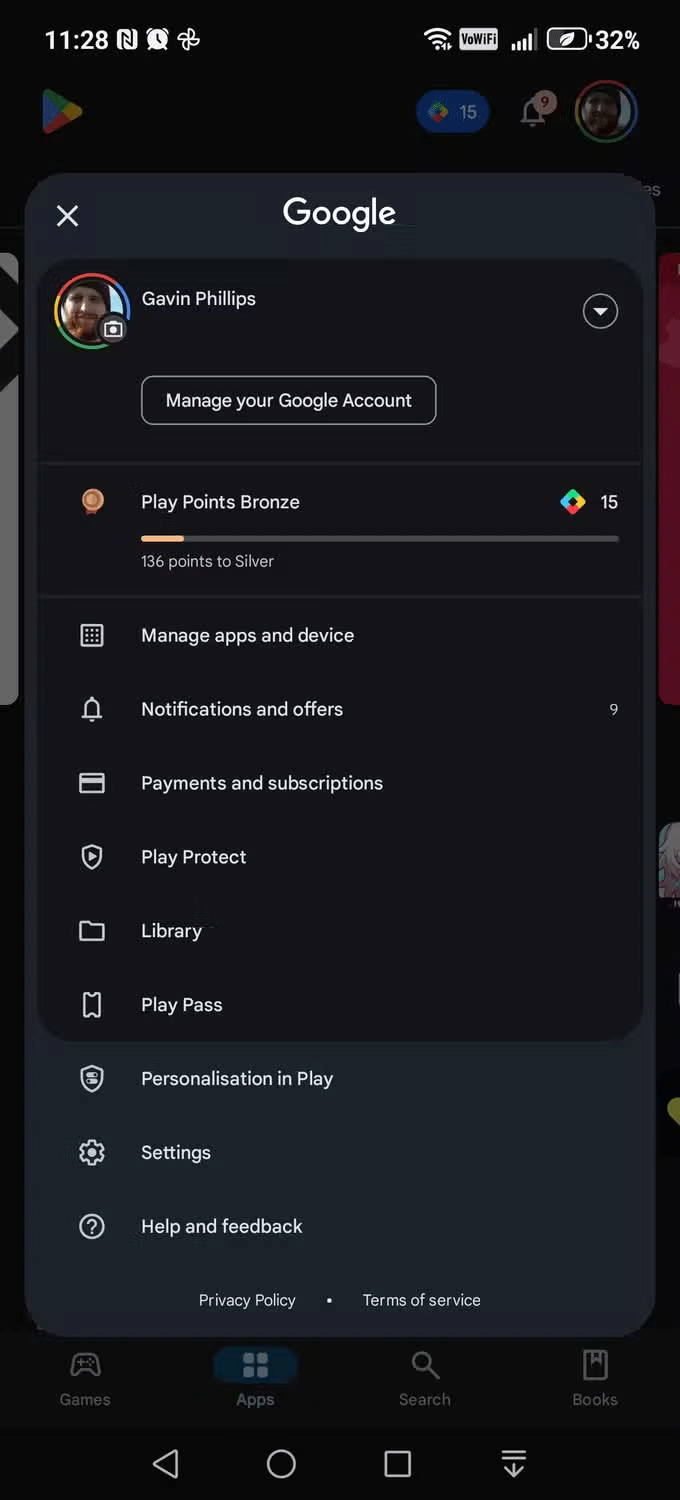
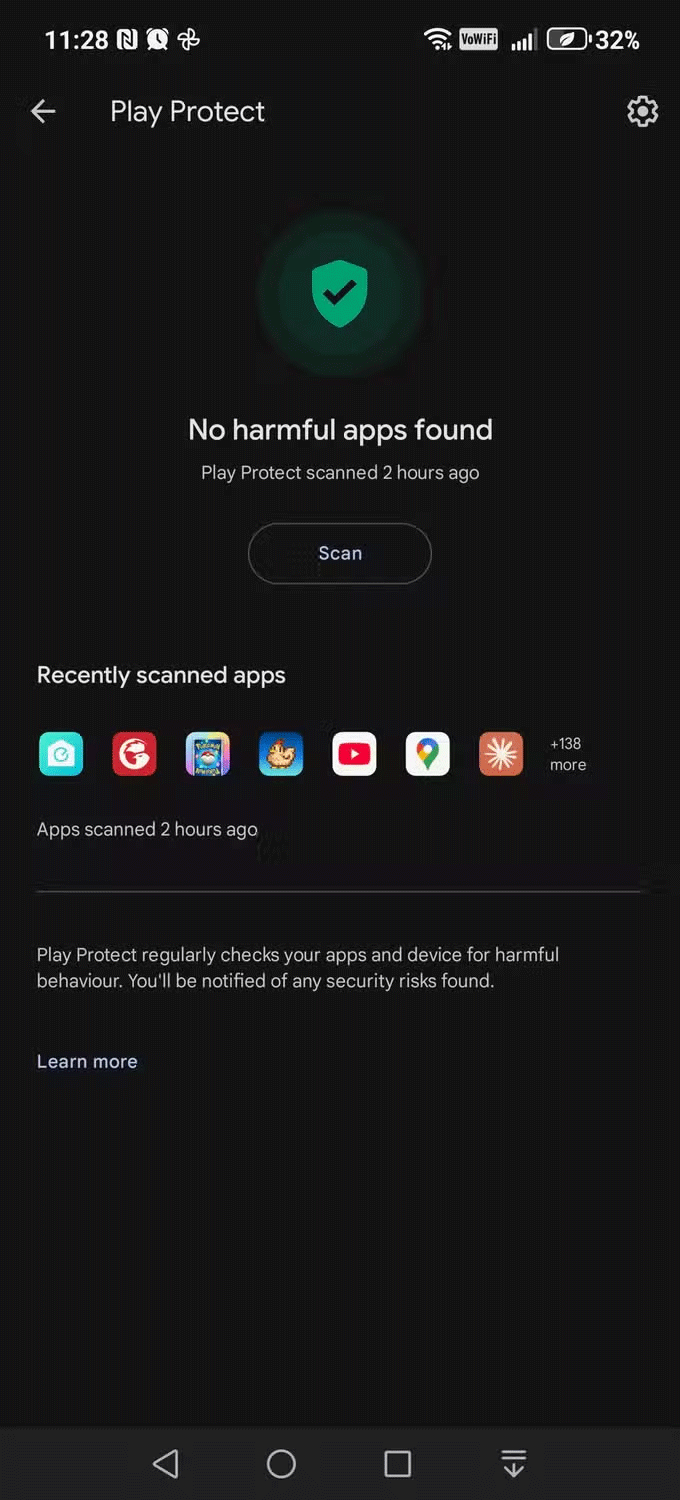
希望它能解決惡意軟體導致的應用程式崩潰和手機崩潰的問題。如果仍然遇到問題,您也可以將Android 手機恢復原廠設定。
7.恢復出廠設置
如果您刪除應用程式並執行防毒軟體但仍存在問題,則恢復原廠設定是最後手段。請記住,此過程將清除手機上的所有內容,因此在繼續之前請務必確認。
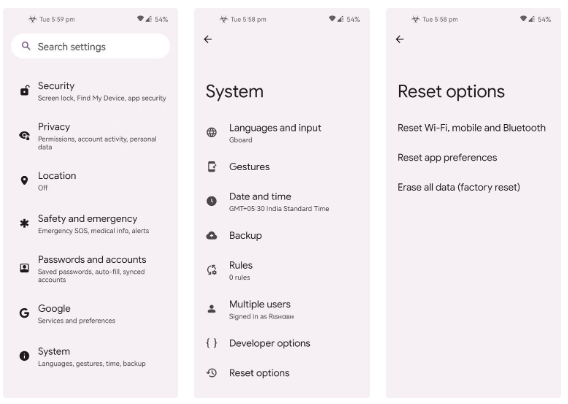
備份您的照片、簡訊、影片以及任何您想要保留的內容,然後將您的 Android 手機恢復出廠設定。
僅當所有其他方法都失敗時才使用此方法。請注意,將手機恢復原廠設定將會清除所有內容。您的手機將像剛購買時一樣啟動,因此您必須重置所有內容,但安全總比後悔好。
你昂貴的三星 Galaxy 手機不必與市面上其他手機一模一樣。只要稍加調整,就能讓它更有個性、更時尚、更獨特。
在對 iOS 感到厭倦之後,他們最終轉而使用三星手機,並且對這個決定並不後悔。
瀏覽器中的 Apple 帳戶網頁介面可讓您查看個人資訊、變更設定、管理訂閱等。但有時您會因為各種原因無法登入。
更改 iPhone 上的 DNS 或更改 Android 上的 DNS 將幫助您保持穩定的連線、提高網路連線速度並造訪被封鎖的網站。
當「尋找」變得不準確或不可靠時,請進行一些調整以使其在最需要時更加準確。
許多人從未想到,手機上最弱的相機會成為創意攝影的秘密武器。
近場通訊是一種無線技術,允許設備在彼此靠近時(通常在幾公分以內)交換資料。
蘋果推出了自適應電源功能,它與低功耗模式協同工作。兩者都可以延長 iPhone 的電池續航力,但運作方式卻截然不同。
有了自動點擊應用程序,您在玩遊戲、使用應用程式或設備上可用的任務時無需做太多操作。
根據您的需求,您可能會在現有的 Android 裝置上執行一組 Pixel 獨有的功能。
修復並不一定需要刪除您喜歡的照片或應用程式;One UI 包含一些選項,可以輕鬆回收空間。
我們大多數人都覺得智慧型手機的充電介面唯一的作用就是為電池充電。但這個小小的接口遠比人們想像的要強大得多。
如果您厭倦了那些毫無作用的通用技巧,這裡有一些正在悄悄改變您拍照方式的技巧。
如果你正在尋找一部新智慧型手機,那麼你首先自然會看的就是它的規格表。它裡面充滿了關於性能、電池續航時間和螢幕品質的資訊。
當您從其他來源安裝應用程式到您的 iPhone 上時,您需要手動確認該應用程式是受信任的。然後,該應用程式才會安裝到您的 iPhone 上供您使用。












